Este tutorial mostrará la instalación y configuración de Monitorix en Ubuntu 15.10 (Wiley Werewolf). Monitorix es una herramienta de monitoreo gratuita, liviana y de código abierto diseñada para monitorear tantos servicios y recursos del sistema como sea posible en servidores y escritorios. Consta principalmente de dos programas:un recopilador, llamado monitorix, que es un demonio de Perl que se inicia automáticamente como un servicio del sistema, y un script CGI llamado monitorix.cgi. Dado que la versión 3.0, Monitorix incluye su propio servidor HTTP integrado, por lo que no está obligado a instalar un servidor web de terceros para usarlo.
Puede descargarlo en www.monitorix.com
Paso 1:Agregar el repositorio de Monitorix
Primero, debemos agregar el repositorio Monitorix Ubuntu.
Primero hacemos una copia de seguridad de las fuentes originales.lista:
cp -pf /etc/apt/sources.list /etc/apt/sources.list_bak
Luego abra el archivo sources.list en un editor. Usaré nano aquí:
sudo nano /etc/apt/sources.list
Nota:Se recomienda encarecidamente hacer una copia de seguridad del archivo original antes de realizar cualquier cambio.
Esto abrirá una ventana como esta:
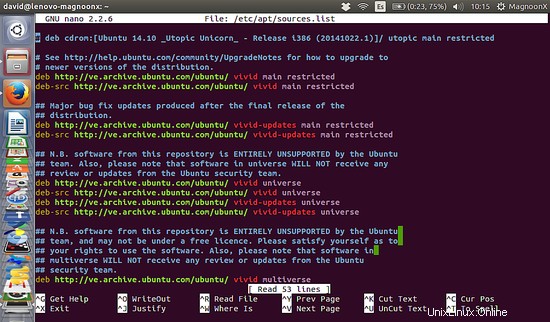
Coloque el cursor al final del archivo y agregue esta línea:
deb http://apt.izzysoft.de/ubuntu generic universe
Este repositorio es solo para debian y sus derivados como ubuntu.
Paso 2:Agregar la clave PGP
Una vez agregado el repositorio, tenemos que descargar (o agregar) la clave PGP e "instalarla" en el sistema. Puede descargar la clave directamente desde http://apt.izzysoft.de/izzysoft.asc o copiar y pegar el siguiente código en un archivo txt y guardarlo como izzysoft.asc
-----BEGIN PGP PUBLIC KEY BLOCK-----
Version: GnuPG v1.4.2.2 (GNU/Linux)
mQGiBEaUwUkRBAC9C+9ojad9/DjLgZJr7g4j5EcxCPJJ7R1vZp3DgONrGmyoQ4vl
CRCT6qJoyD8jcguNqy4cyG4glDQuHJ86Q8MxdWrUDeHm5YRPlnDFrMaLGcKaUyox
GV8PseBIJLeB76cjMy5dWoIJklZcWS0lVTsVuYt8ZIhyjfIXBZjy2VtrAwCg8xDe
8WlF/p8aqorR2SUMzQxUSikEAIz6oZCc5Af2yktVZW0Lf6Gs9Xtumus4bQcehLH9
3gDXJwo4gED5PKZAHCeg/XnauoxWjwrChmJ9log4GGgscHpFQAX323lsqL98O4Pb
L9X/M2s7Cit/HGTseGVUh5MyL4dQCeIzIEUoMQzaJf1gmLPyrHkq6Ob4zZPe3ysI
QUuKBAC3cb7wcP4ZNeZL1b3EynZ2Ox8xajRd7A/oirD5BZuQwGV9zemldJgH7f+1
EvSy48daogAb1TT1HuUR8qe/hS0tpFxlz/0uRP7blMbVQyAnnupZ4eXW3CGQAaur
bmXsQZsHmquqEPz3eFt/7EC4WZnZbZRJ9mUwRP9pcRLrnCjc6rQoSXp6eVNvZnQg
RGV2ZWxvcG1lbnQgPGRldmVsQGl6enlzb2Z0LmRlPohgBBMRAgAgBQJGlMFJAhsD
BgsJCAcDAgQVAggDBBYCAwECHgECF4AACgkQ10Tpwsm5tizmnACeJbWrxEZQ7fsX
SUCxjr3OMWXASekAoNAawp8uAS1KOqK3Fo6rB4u9RsxjuQINBEaUwU0QCACVm6qe
DZ4s0LvNwlKIBGokV2du7dVQPKFGpagVRnejDbK5xKkl7cZ7DsslyYRZejnFkpYX
x4iCClDrg98L7xupO9S2LKsQZyQOg49Am8zJNBQ4HKO/TRNro+38GaC/PsNle2df
0tAPjWc9y6VS/Z8s2M+7ZFDtjjgWVa/wKE4+YwVL2lAd+xp38ckDFuQlTu/GANTc
cownWXfOSiEXjqDb60XyMIgFnWrEUKUcXpHdKFjj95zzgYZSx6SaIhJXJTJizbI/
mFyjLZrSqnyZbjDP5lUfcfqOz2qtva7l8JzrZA2u9M4eKtiWBSEAUotSmMnUjV/9
OlEN7lHuEinSt8z/AAMFB/oDqPOShdhMvl/UzO7Cz3b/ViHJGCCoMBA7P8LVj+MT
jh5BhmKxsK3OK122GTPpCgMzvov3JF25uvMDquUAePUFm+x3QFYyjHJcZiaLP3ne
d9i3cfC2nQiGOuB6MNar8U9IyYZydWhZrBiBUGjvurAAPv5IjDCRkgu6aTljEX8u
hQmFUYYkFkIF7srx48X8iG0IcvrzxEGzGiFnXuO3AWFa7GrxTqotRe4nsinWqSXt
RPHnNQxhklVfOjK6Q9mlN4pztIf2L3zmwlWsdOxIjObgKFcp1g12Ewik8wLn1ddH
EQ2If9KYhG1fXfBbRZOS0XtH/JvChkbLOrpbXgS932KAiEkEGBECAAkFAkaUwU0C
GwwACgkQ10Tpwsm5tiyE3wCffbhV2lKCBIuSSYKv1tEHRj3Sy+kAoIkzZpQeftdO
9UE5+v1VnrUfMibd
=nM4G
-----END PGP PUBLIC KEY BLOCK-----
Descargar y guardar directamente desde el sitio de izzysoft:
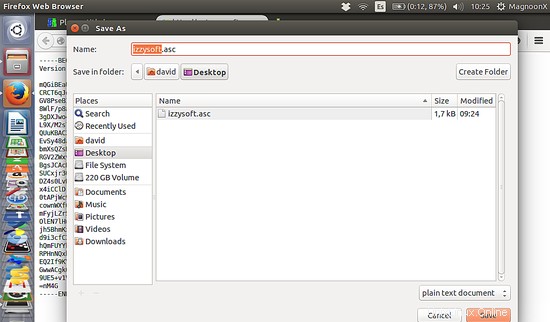
Ahora, debemos ir al directorio donde guardamos el archivo .asc y abra una ventana de terminal, para ejecutar el siguiente comando:
sudo apt-key add izzysoft.asc
y luego actualice el repositorio con:
sudo apt-get update
Paso 3:Instalación de Monitorix
Opción 1:A través del repositorio.
sudo apt-get install monitorix apache2-utils
Opción 2:Manualmente.
sudo apt-get update
sudo apt-get install apache2 rrdtool perl libwww-perl libmailtools-perl libmime-lite-perl librrds-perl libdbi-perl libxml-simple-perl libhttp-server-simple-perl libconfig-general-perl libio-socket-ssl-perl apache2-utils
sudo dpkg -i monitorix*.deb
sudo apt-get -f install
Paso 4:Configuración de Monitorix
Tenemos la opción de configurar el monitorix.conf ubicado en:
sudo nano /etc/monitorix/monitorix.conf
Se abrirá una ventana como esta:
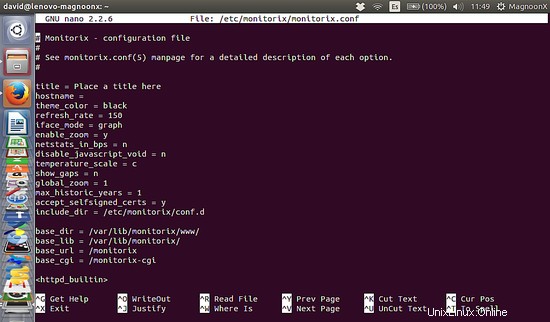
Nota:recomendamos enfáticamente hacer una copia de seguridad de este archivo antes de cualquier cambio.
Busque las líneas:
<auth>
enabled = n
msg = Monitorix: Restricted access
htpasswd = /var/lib/monitorix/htpasswd
</auth>
y habilite la autenticación cambiando habilitado a "y":
<auth>
enabled = y
msg = Monitorix: Restricted access
htpasswd = /var/lib/monitorix/htpasswd
</auth>
Una vez configurado tenemos que reiniciar el servicio de monitorix:
sudo service monitorix restart
Agregue un nombre de usuario y contraseña para el inicio de sesión de Monitorix. Usaré el nombre de usuario "admin" con la contraseña "howtoforge" en el siguiente ejemplo. Elija una contraseña más segura en su sistema :)
sudo htpasswd -d -c /var/lib/monitorix/htpasswd admin
Usamos el parámetro -d para cifrar la contraseña con crypt() según lo requiera Monitorix. El cuadro de diálogo del comando htpasswd será así.
[email protected]:/tmp# sudo htpasswd -d -c /var/lib/monitorix/htpasswd admin
New password:
Re-type new password:
Adding password for user admin
Paso 5:Iniciar Monitorix
Apunte el navegador a http://localhost:8080/monitorix/ (reemplace localhost con la IP de su servidor en caso de que acceda a Monitorix desde un escritorio externo) y verá:
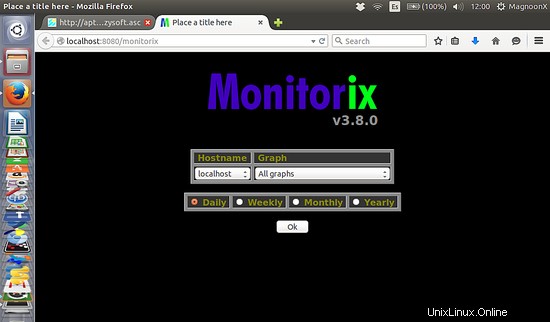
Interfaz
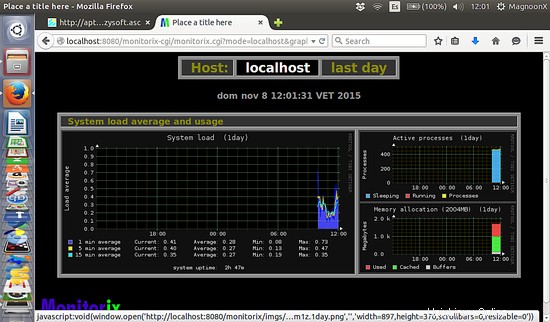
¡Disfruta de este genial y útil software!
Referencias
1) Sanfeliu, J., http://www.monitorix.org/, consultado el 11/08/2015.